오늘날의 휴대폰은 더 이상 전화를 걸기 위한 용도가 아닙니다. 게임을하고, 소셜 네트워크를보고, 인터넷 서핑을 할 수 있다는 사실 외에도 사진을 찍을 수도 있으며 품질이 매우 높다는 점에 유의해야합니다. 최근 몇 년 동안 Apple과 스마트폰을 제조하는 다른 회사들은 주로 장치의 카메라 기능을 개선하는 데 중점을 두었습니다. 또한 여러 가지 다양한 렌즈를 사용하는 경향이 있습니다(대부분 2~3개).
그것은 수 관심을 가져라

최근 몇 년 동안 iPhone의 사진 품질이 크게 향상되었다는 사실 외에도 카메라 애플리케이션도 플래그십에 맞게 재설계되었습니다. 이제 카메라 설정에 대한 여러 확장 옵션을 제공합니다. 그러나 많은 사용자, 특히 사진작가에게는 iOS(또는 iPadOS)에서 사진에 대한 메타데이터를 표시하는 간단한 옵션이 부족합니다. 메타데이터라는 용어를 처음 들어보신다면 그것은 데이터에 관한 데이터입니다. 사진의 경우, 여기에는 사진을 촬영한 시간, 노출 설정, 사진을 촬영한 장치 이름 등이 포함됩니다. 그러나 이 메타데이터는 iOS 또는 iPadOS 내에서 쉽게 표시할 수 없습니다. 우리는 타사 응용 프로그램을 사용하지 않고 하나의 복잡한 절차에 대해 설명합니다 그들은 알렸다 우리 자매 잡지 Letem svět Applem에서 – 하지만 우리는 거짓말을 하지 않을 것입니다. 맙소사, 그것은 빠르고 우아한 해결책이 아닙니다.

물론 이 경우, 사진을 보기 위한 기본 애플리케이션에 메타데이터를 직접 표시할 수 있는 Android 사용자가 우위를 점하고 있습니다. iPhone이나 iPad에서 사진의 메타데이터를 빠르고 우아하게 표시하려면 타사 애플리케이션을 사용해야 합니다. App Store에는 수많은 앱이 있지만 그 중 정말 빠르고 간단하며 안전한 앱은 극히 일부에 불과합니다. 개인적으로 이라는 앱이 정말 마음에 들었습니다. Exif 메타 데이터, 선택한 사진에 대한 메타데이터를 간단하고 명확한 방식으로 제공합니다. Exif Metadata를 좋아하는 사람은 저 뿐만이 아닙니다. 별점 4.8점 만점에 5점이 이를 나타냅니다. 애플리케이션 사용은 간단합니다. 처음 실행한 후에는 사진에 대한 액세스만 허용하면 됩니다. 그런 다음 + 아이콘을 탭하여 모든 사진을 보고 메타데이터를 표시할 특정 사진을 선택합니다.
사진을 선택하면 사진에 기록된 모든 데이터가 표시됩니다. 여기에는 크기, 해상도 등 외에도 조리개 설정, 셔터 속도, ISO 값 또는 획득 위치나 시간과 관련된 데이터 등이 포함됩니다. Exif Metadata는 이 모든 메타데이터를 표시할 수 있지만 좋은 소식은 이를 완전히 편집하거나 제거할 수도 있다는 것입니다. 사용자는 개인 정보 보호를 위해 사진에서 위치를 삭제하려는 경우가 많습니다(예: 소셜 네트워크에 업로드하기 전). 이를 위해 위치 제거(또는 편집) 버튼이 사용됩니다. 모든 메타데이터를 삭제하려면 아래로 스크롤하여 Exif 제거를 클릭하고 Exif 편집을 다시 편집하세요. 메타데이터를 복사하거나 사진을 공유하는 옵션도 있습니다. Live Photo에서 메타데이터를 제거하면 클래식 사진으로 변환됩니다.
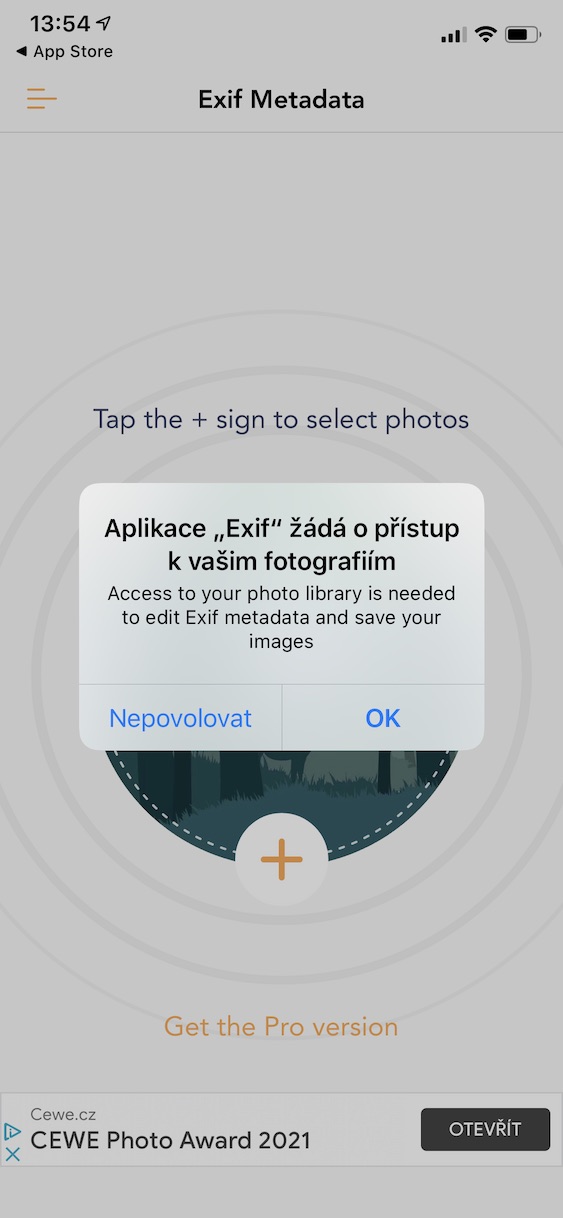

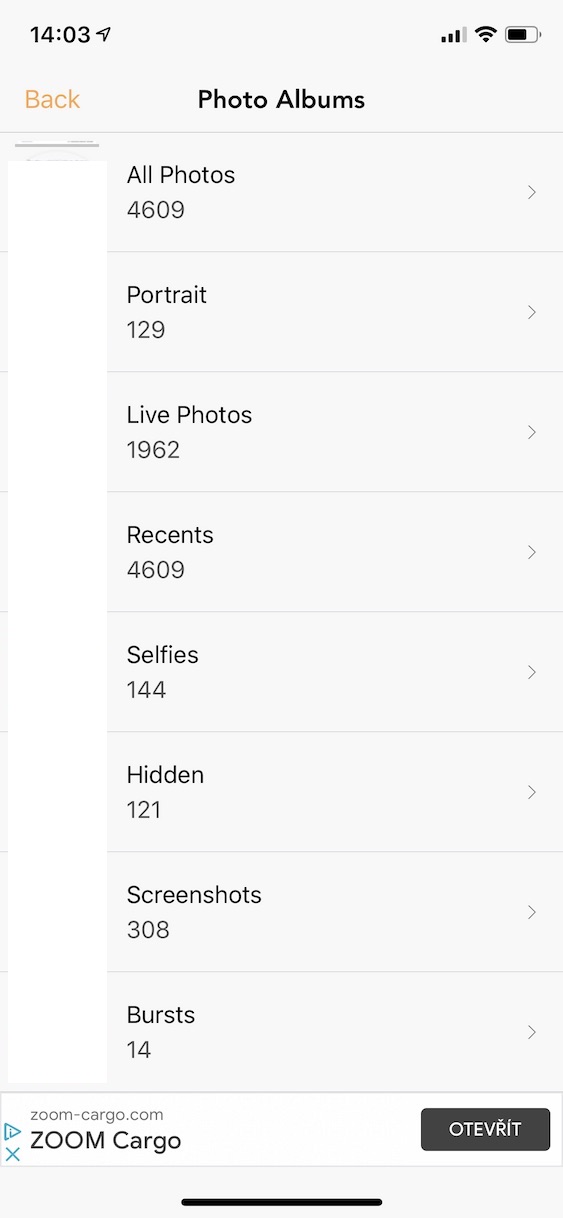
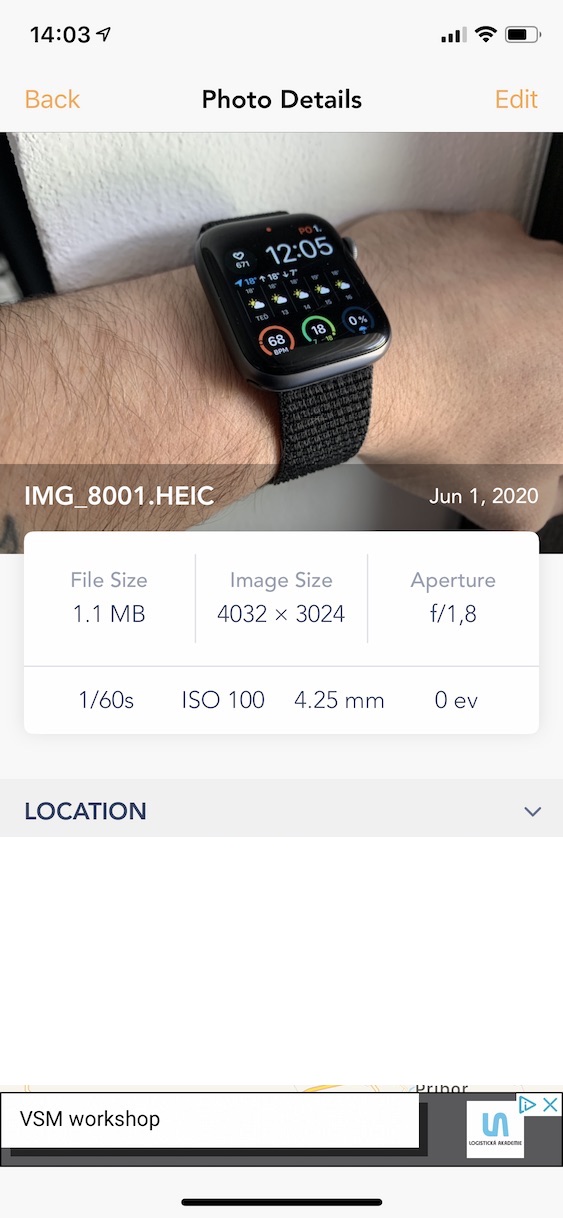
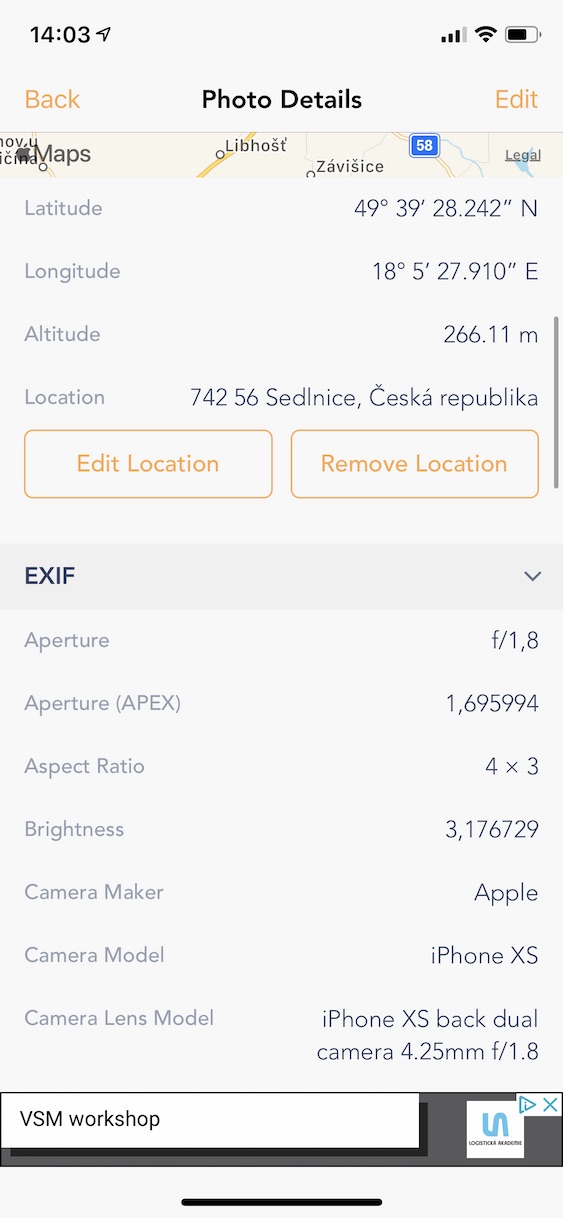
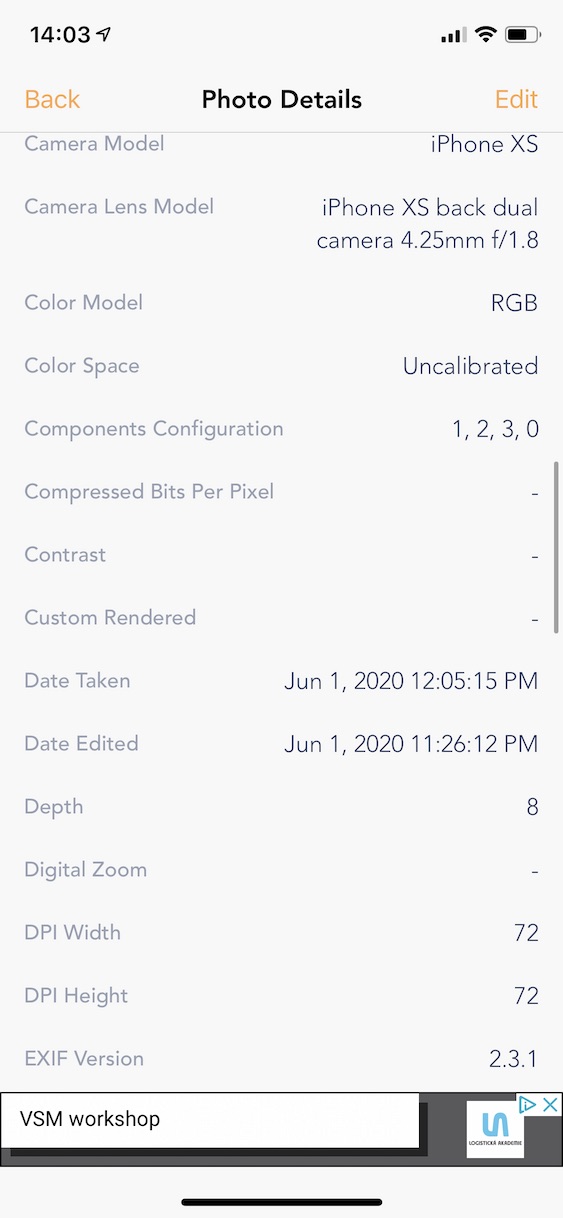
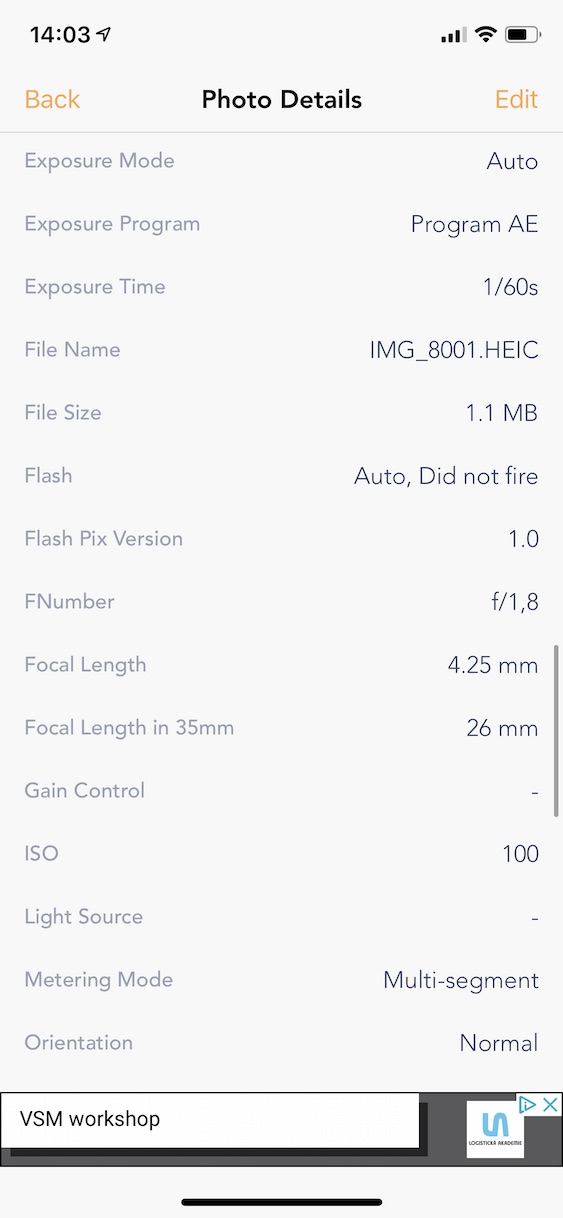
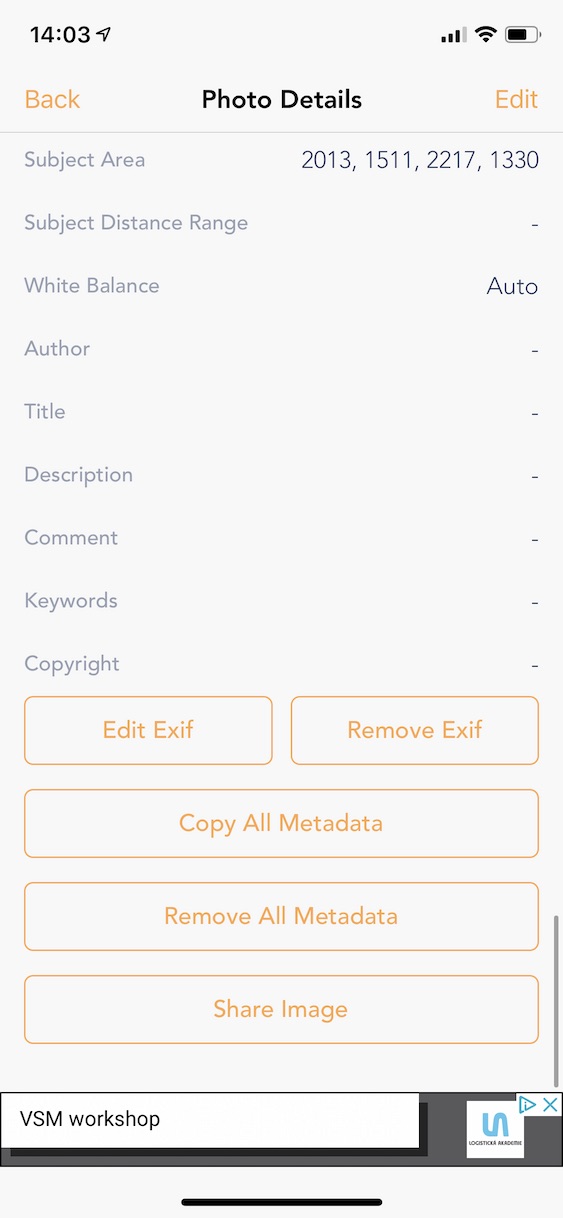
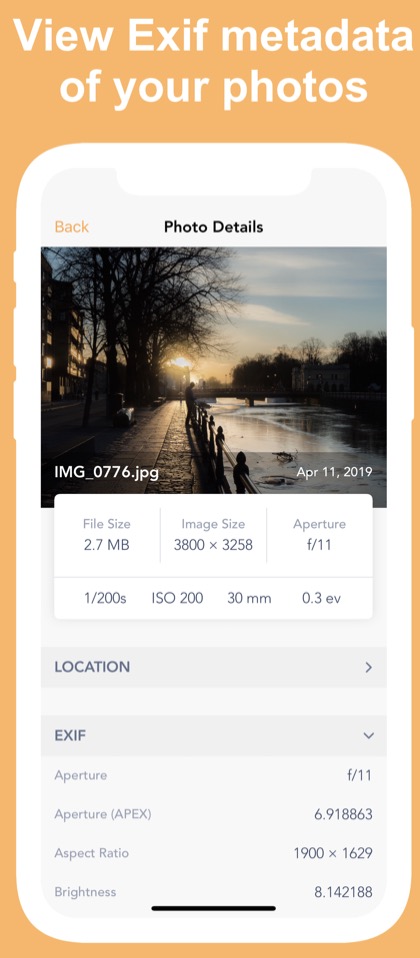

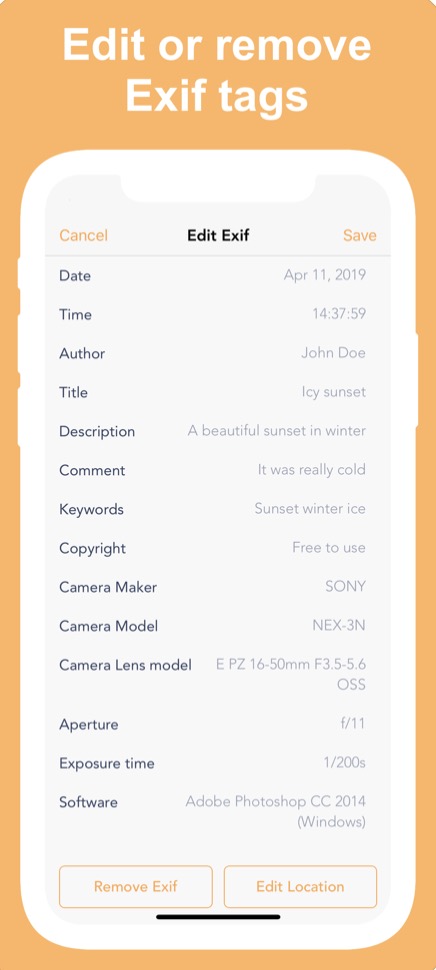
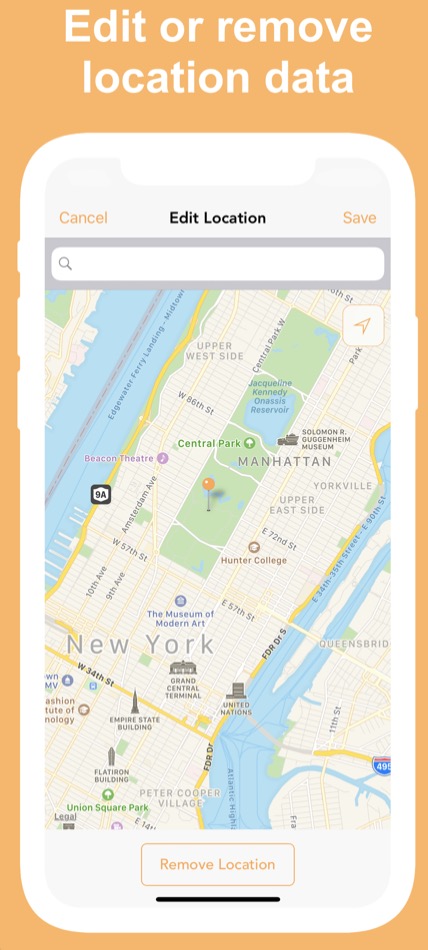
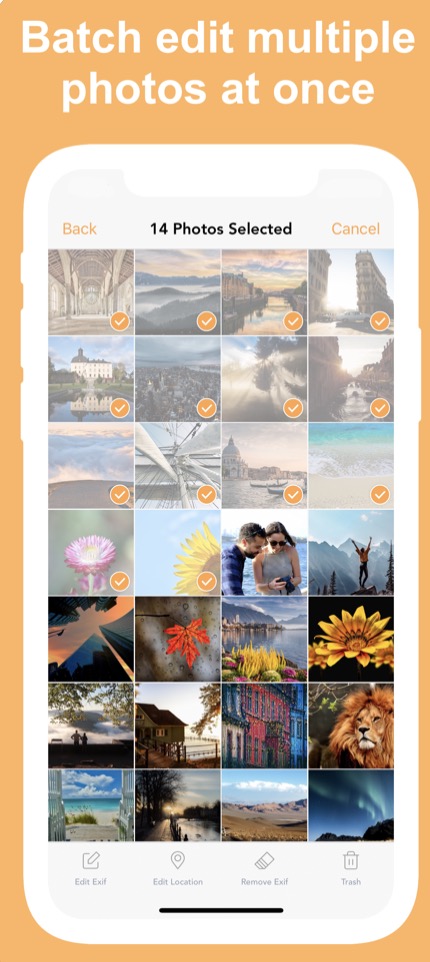

Google 포토에서 사진을 열고 위로 스와이프합니다.
많은 iOS 또는 iPadOS 사용자가 Google 포토를 기본 사진 관리 앱으로 사용하는지 의심됩니다.
그리고 왜 안돼?????????,